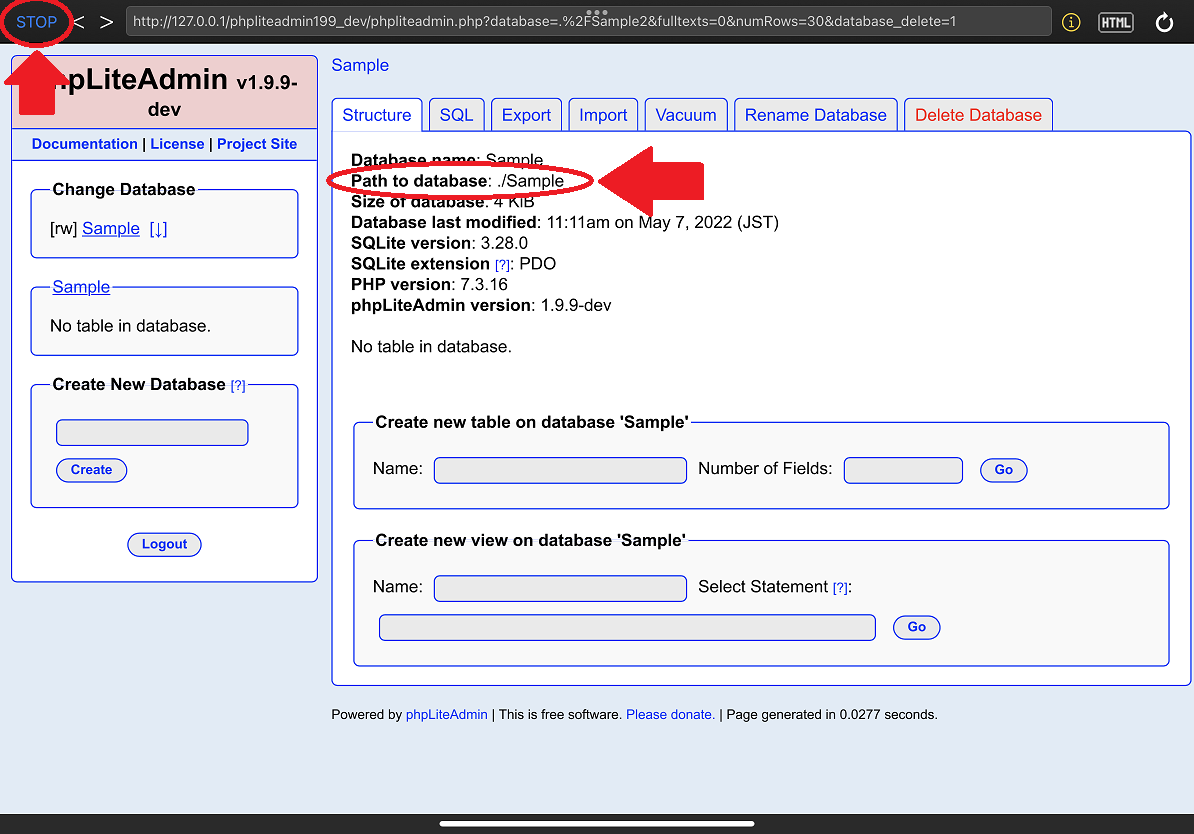
まずは、「phpLiteAdminを使ってみる」で作ったデータベースがどこにあるのかを確認してみます。
phpLiteAdminの管理画面でみてみると、「Path to database: ./Sample」となっています。これを DraftCodeの画面でファイルの位置を確認したいと思いますので、画面左上にある「STOP」をタップします。
すると、「phpliteadmin199_dev」フォルダの中に「Sample」というファイルができているの確認できます。これが「phpLiteAdminを使ってみる」で作ったデータベースです。お試しで作って動作確認をする程度であれば特に困ることもないと思いますが、数が増えたり、用途によっては別のフォルダに保存したい場合もあると思います。そういった際に別のフォルダへ保存するように設定を変更する場合は、パスワードを変更、確認したのと同じ「phpliteadmin.config.php」ファイルで変更します。
「phpliteadmin.config.php」ファイルの中で「$directory = '.';」という部分を探します。(私の場合は16行目にありました)これの「.」を書き換えることで保存先を変更することができます。
ここでは「Home」に「test」という名前のフォルダを作って設定してみます。フォルダを作るには画面左下の「フォルダの新規作成」アイコンをタップします。「untitled」という名前のフォルダができますので右方向へスワイプして「Rename」でお好きな名前に変更して下さい。ここでは「test」としました。
「$directory = '.';」を書き換える際は、「test」フォルダが「phpliteadmin.php」ファイルからの相対位置となるように書きますので、ここでは「$directory = '../test/';」と書き直しました。 これで設定は完了です。
改めて、phpLiteAdminを起動してみます。「phpliteadmin.php」ファイルをタップして「RUN」をタップします。
すると、「test」フォルダにはデータベースが何も無いので、また「Create New Database」とだけ表示されます。「phpLiteAdminを使ってみる」で作った「Sample」という名前のデータベースは、DraftCodeの画面で見ると何のファイルなのかわかりづらかったので、ここでは「Sample.db」という名前でデータベースを作ってみます。
「Sample.db」という名前のデータベースが出来ました。「Path to database」も「../test/Sample.db」になっています。
DraftCodeの画面でも「test」フォルダの中に「Sample.db」という名前のファイルが出来ていることが確認できました。